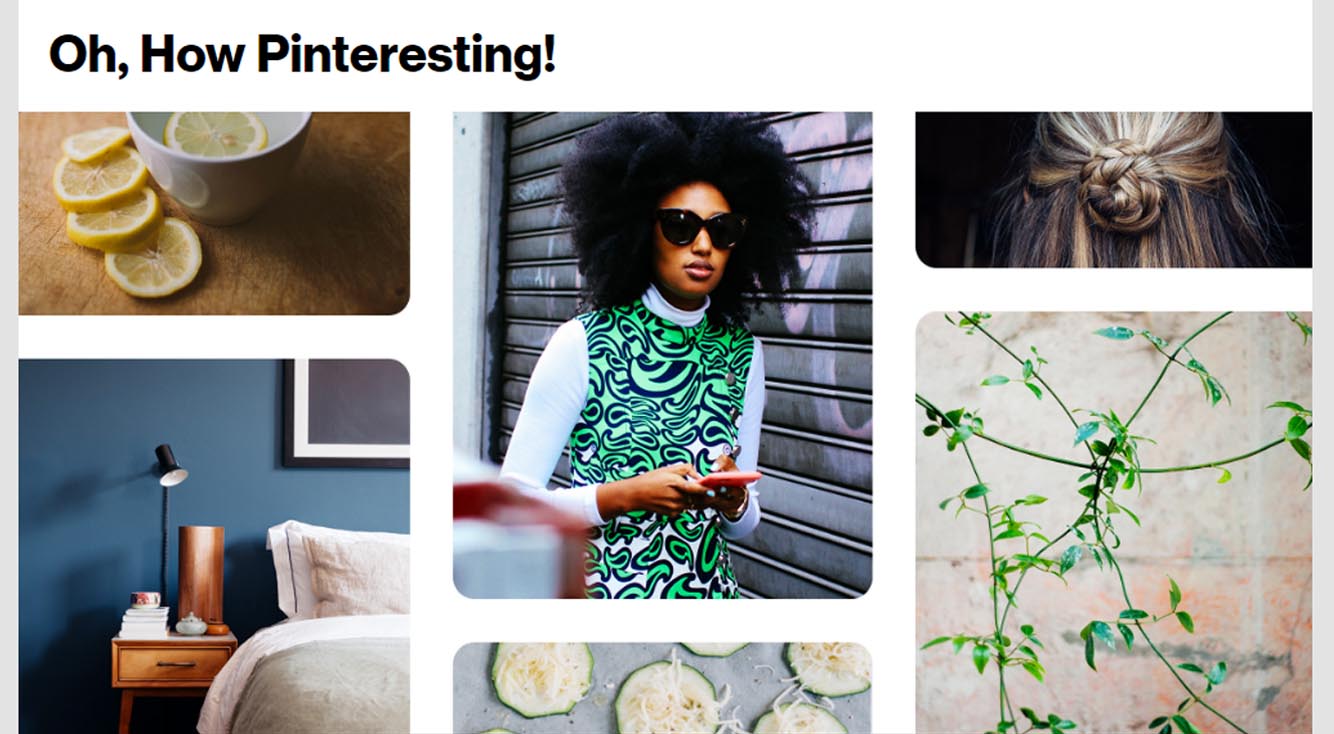
スクラップブック感覚で自分だけの画像コレクションを作ろう!【Pinterest(ピンタレスト)】
中学生の頃、好きだったアイドルが出ている雑誌の切り抜きを集めてスクラップブックを作るのにハマっていたことがありました(*’ω’*)好きな写真や画像を集めて眺めていると、なんだか幸せな気持ちになりますよね~!今回は自分の好きな画像を投稿、共有や自分だけの画像コレクションが作れるアプリ「Pinterest」についてご紹介していきたいと思います!
Pinterest(ピンタレスト)

開発:Pinterest, Inc.
掲載時の価格:無料
Ver:iOS 6.38.1 / Android
アイキャッチ画像出典:Pinterest BLOG
Contents[OPEN]
Pinterestってどういうことができるの?
Pinterestは、自分の好きな画像だけを集めた「ボード」というものが作れるサービスです。自分が作ったボードを共有することも、他の人のボードを閲覧しフォローしたりすることも出来ます!

ファッションだけを集めたボードです!
ボードは何個も作れるのでジャンルごとにボードを分けてみるのもいいかもしれませんね(*^-^*)
画像の探し方がいっぱいある!
トピック、ユーザー、ボードはフォローができるので自分のフォロー欄からいつでも見ることができます。フォローしているトピック、ユーザー、ボードから画像を探すことができます。

似たような画像を見つけたい時は、「ズームイン検索」が便利!
例えばこの画像と似たような画像を見つけたい場合・・・

右下にあるマークを選択。

するとこのような画面が出てきます。

そのまま下にスクロールすると、似ている画像が出てきます。

また、画像の一部分のものと似た画像も検索できます。例えば、この画像のマフラーに似ている画像を探したい時はマフラーのところにある「○」を選択します。

すると、マフラーのところがズームインされ、下にスクロールすると、似ているマフラーの画像がたくさんでてきます!

テキスト検索やカテゴリでも画像を見つけることが出来ます。

いろんな見つけ方があるのでお気に入りの画像を探しやすいのが、Pinterstの良いところです!じゃんじゃんボードに追加して眺める幸せを手に入れましょ~(#^.^#)
SNSアカウントでログインしてPinterestを始めよう!
Pinterestはお持ちのメールアドレス、facebookアカウント、Googleアカウントから登録、ログインができます。

ログインが出来たら、さっそくPinterestを使ってみましょう!
ボードの作り方
それではボードの作り方を説明していきたいと思います!
まず、ボードに追加したい画像を長押しまたはクリックして選択します。

選択して画像を開いた場合は、右上の「保存」を選択。

選択した場合その1
または、選択して開いた画像を長押ししたまま一番左に出てくる「ピン」のマークを選択。

選択した場合その2
すると、こういった画面が出てきます。そして、一番下の「新規ボードを作成」を選択。

「ボード名」でボードの名前を書きます。

ボード名を追加したら、「作成」を選択。

ボードが作れましたね(*’ω’*)
作成したボードに画像を追加するやり方は、先程の様に画像を選択→追加したいボード名に追加の順になります!

ボードが作れました!
ボードに追加された画像は「ピン」というところも表示されます。ボードを横断して画像を眺めたい時はここから見るのがオススメです。(ボードを非公開に設定しているとピンには追加されません。)

ピン一覧
ボードを非公開にするやり方
Pinterestで作成したボードや集めたピンは、他のPinterestユーザーにも公開されてしまいます。あまり見られたくないボードは、非公開に設定することができます。
非公開にしたいボードを開き、左上のえんぴつマークを選択。

すると「ボードを編集」が開きます。下の方にある「シークレット(非公開)」の右のボタンを選択すると、非公開になります。

Pinterest(ピンタレスト)

開発:Pinterest, Inc.
掲載時の価格:無料
Ver:iOS 6.38.1 / Android